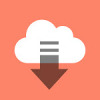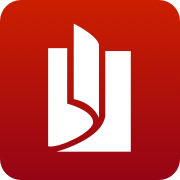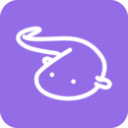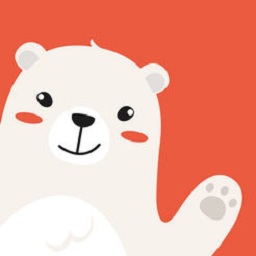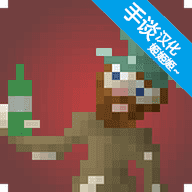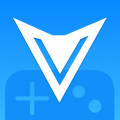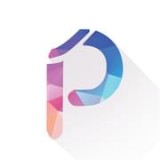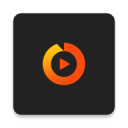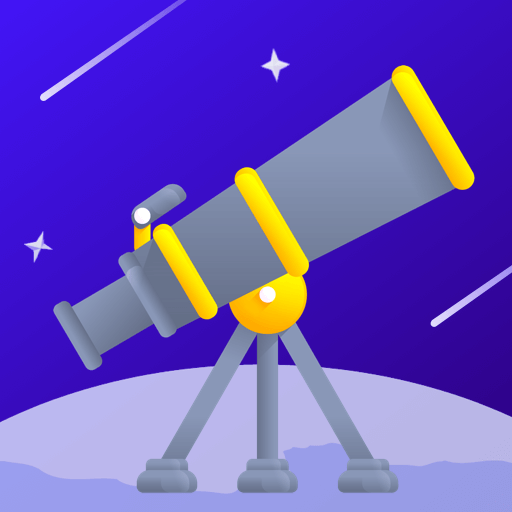轻松指南:如何用U盘安装Windows XP系统
作者:佚名 来源:未知 时间:2025-05-22
怎么用U盘安装XP系统

在当今的操作系统市场中,Windows XP已经不再是主流的选择,但在某些特定的应用场景下,如老旧硬件设备的兼容性需求,或是工业设备的稳定运行需求,XP系统仍然发挥着其不可替代的作用。对于一些用户来说,学习如何用U盘安装XP系统是一项实用的技能。本文将详细介绍如何通过U盘来安装Windows XP系统,帮助用户全面了解和掌握这一过程。
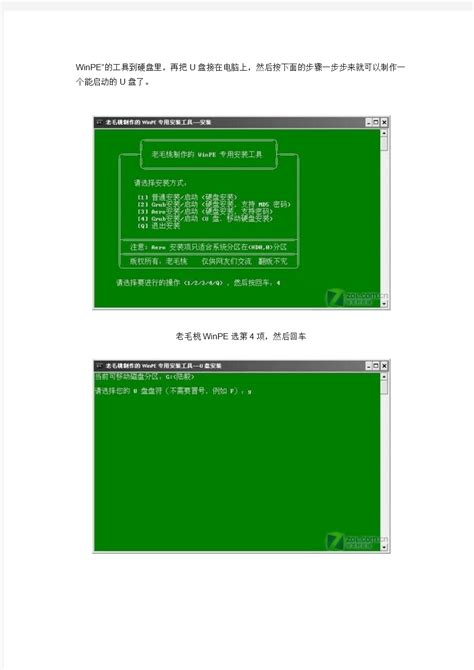
一、准备工作
在开始安装Windows XP之前,用户需要确保已经准备好以下工具和材料:
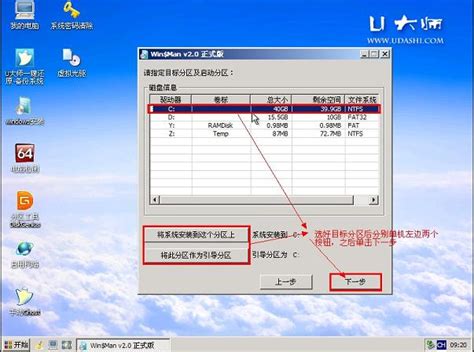
1. U盘:一个存储容量至少为2GB的U盘。建议使用速度较快的U盘,以缩短安装时间。同时,由于制作可启动U盘会格式化U盘,如果U盘中有重要数据,请提前备份。
2. Windows XP系统镜像文件:一个ISO格式的Windows XP系统镜像文件。这是安装系统的必备文件,建议从可靠来源获取以确保文件完整且无病毒。
3. Rufus软件:这是一款轻量级且功能强大的工具,用于创建可启动的USB驱动器。除了Rufus,还有UltraISO和WinToFlash等软件也可用于制作系统U盘,用户可以根据需求选择合适的工具。
二、制作可启动U盘
1. 插入U盘:将U盘插入电脑的USB接口,确保电脑能够正确识别U盘。
2. 打开Rufus软件:下载并安装Rufus软件后,打开软件界面。
3. 选择U盘:在Rufus软件的设备下拉框中选择要制作启动盘的U盘。
4. 选择ISO镜像文件:在“启动类型”选项中,选择已经下载的Windows XP ISO镜像文件。
5. 选择分区方案:在分区方案中,根据硬盘类型选择MBR或GPT。一般来说,MBR适用于大多数情况。
6. 开始制作:点击“开始”按钮,Rufus会自动开始制作可启动U盘。整个过程可能需要几分钟,用户需要耐心等待完成。在制作过程中,Rufus会格式化U盘并写入启动文件和系统镜像文件。
三、设置电脑从U盘启动
1. 插入可启动U盘:将制作好的可启动U盘插入需要安装XP系统的电脑USB接口中。
2. 重启电脑:关闭电脑,然后重新启动。
3. 进入BIOS设置:在电脑启动时,按下相应的按键(如Del、F2、F10等,具体按键因电脑品牌而异)进入BIOS设置。常见的按键包括F2(多用于联想、华硕)、Del(多用于自组装台式机)、Esc(惠普等)。可以参考电脑开机时提示的信息。
4. 设置USB为第一启动项:在BIOS设置中,找到启动选项,将USB选项设置为第一启动项。这样,电脑在启动时就会从U盘读取数据。
5. 保存更改并退出BIOS:设置完成后,保存更改并退出BIOS。此时,电脑会从U盘启动,进入Windows XP的安装界面。
四、安装Windows XP系统
1. 进入安装界面:从U盘启动后,用户会看到Windows XP的安装界面。根据界面提示,按任意键开始安装过程。
2. 加载系统文件:系统会加载必要的安装文件,并显示进度条。用户需要耐心等待文件加载完成。
3. 同意许可协议:加载完成后,用户需要阅读并同意Windows XP的许可协议。同意后,点击“下一步”继续。
4. 选择安装分区:在接下来的界面中,用户需要选择安装Windows XP的分区。通常,建议选择C盘作为安装分区。但请注意,选择分区前务必备份好该分区的重要数据,因为安装过程会格式化该分区。
5. 格式化分区:选择分区后,系统会提示用户格式化该分区。用户需要确认格式化操作,并等待格式化完成。
6. 开始复制文件:格式化完成后,系统会开始复制文件到指定的分区。复制过程可能需要一些时间,用户需要耐心等待。
7. 重启并继续安装:文件复制完成后,系统会自动重启。此时,用户需要再次从U盘启动(如果BIOS设置没有更改,则会自动从硬盘启动),并继续安装过程。
8. 设置系统信息:在接下来的界面中,用户需要设置一些系统信息,如用户名、计算机名、产品密钥等。用户需要根据自己的需求进行设置。
9. 完成安装:设置完成后,系统会继续安装必要的组件和驱动程序。安装过程全自动进行,用户无需进行任何操作。当安装进度条达到100%时,系统会提示用户安装完成。此时,用户可以拔掉U盘并重启电脑。
五、后续操作
1. 安装驱动程序:重启电脑后,用户可能会发现一些硬件设备无法正常工作。这是因为Windows XP在安装时可能没有自动识别并安装这些设备的驱动程序。此时,用户需要手动安装驱动程序以确保设备的正常运行。可以从设备制造商的官方网站下载相应的驱动程序并进行安装。
2. 安装常用软件:安装驱动程序后,用户可以开始安装一些常用的软件来满足自己的需求。如办公软件、浏览器、杀毒软件等。
3. 更新系统补丁:虽然Windows XP已经不再是主流操作系统,但微软仍然会发布一些重要的安全补丁来修复系统中的漏洞。用户可以通过Windows Update来检查并安装这些补丁以确保系统的安全性。
六、注意事项
1. 备份重要数据:在安装Windows XP之前,务必备份好C盘和桌面上的重要数据。因为安装过程会格式化C盘,导致数据丢失。
2. 选择可靠的镜像文件:在下载Windows XP镜像文件时,务必从可靠来源获取以确保文件完整且无病毒。避免使用来源不明的镜像文件,以免导致安装失败或系统崩溃。
3. 注意BIOS设置:不同的电脑品牌可能有不同的BIOS设置界面和按键。在设置电脑从U盘启动时,需要参考自己电脑的说明书或在线教程进行操作。
4. 耐心等待安装过程:Windows XP的安装过程可能需要一些时间,用户需要耐心等待。在安装过程中不要进行任何操作或强制重启电脑,以免导致安装失败。
通过以上步骤,用户可以成功使用U盘安装Windows XP系统。虽然Windows XP已经不再是主流操作系统,但在某些特定的应用场景下仍然具有一定的优势。掌握这一技能可以帮助用户更好地应对老旧硬件设备的兼容性问题或工业设备的稳定运行需求。
- 上一篇: 电信营业厅APP上如何进行积分兑换?
- 下一篇: 轻松学会!四股辫详细编法图解